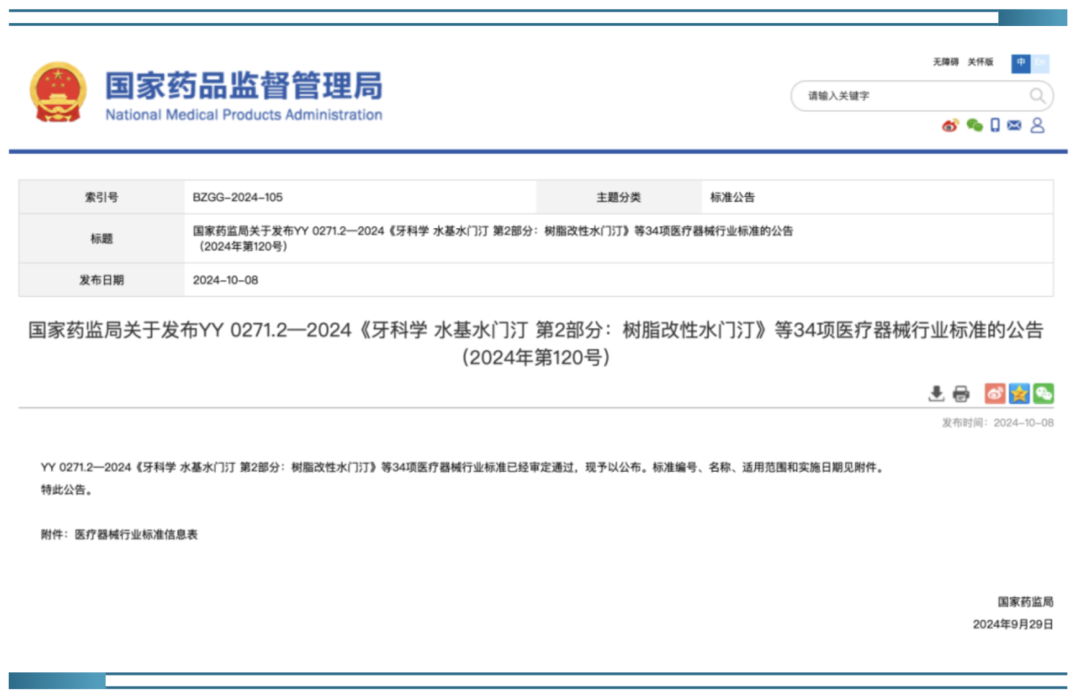这几天一朋友买了个上网本,但自带的系统不怎么好用,因为习惯习惯使用深度系统,所以非常想换个操作系统,但因为上网本没有光驱,很是让朋友抱怨,之后笔者为其制作了一个U盘操作系统,顺利的为起安装了自己喜欢的操作系统,以下是U盘操作系统的安装步骤.
现在上网本越来越流行了,但是上网本是没有光驱的,那如何给上网本装系统就成了一个难题,其实不仅仅不带光驱的笔记本用户愁怎么装系统,那些没有光驱的台式机用户也愁。为了给这类用户提供方便,笔者今天以上网本装系统为例来讲解一下,在没有光驱的情况下,最简便、最快速的上网本装系统方法, 此方法同样适用于任何有USB的电脑,包括上网本,笔记本电脑,台式机等,所以笔者经常在本站推荐电脑配置的时候经常都不选配光驱,原因也多在此了,不说那么多了,先来看看U盘装系统的图文教程吧.
目前笔者制作的U盘操作系统主要有2种,一种是一键安装的,另外一种是进入U盘 winPE里去安装的,本文主要介绍第2类u盘系统安装的全过程.
准备工作:
1、u盘操作系统一个 2、设置电脑从u盘启动 重启计算机,在计算机启动的第一画面上按"DEL"键进入BIOS(可能有的主机不是DEL有的是F2或F1.请按界面提示进入),选择BIOS FEATURES SETUP,将Boot Sequence(启动顺序)设定为USB-ZIP,第一,设定的方法是在该项上按PageUP或PageDown键来转换选项。设定好后按ESC一下,退回BIOS主界面,选择Save and Exit(保存并退出BIOS设置,直接按F10也可以,但不是所有的BIOS都支持)回车确认退出BIOS设置。如下图: 之后进入 设置完成后按F10保存退出,电脑将自动重新启动,重启电脑看看大白菜的启动效果如下面介绍。 |
BIOS设置还不清楚的朋友阅读下:史上最详细的bios设置图解教程